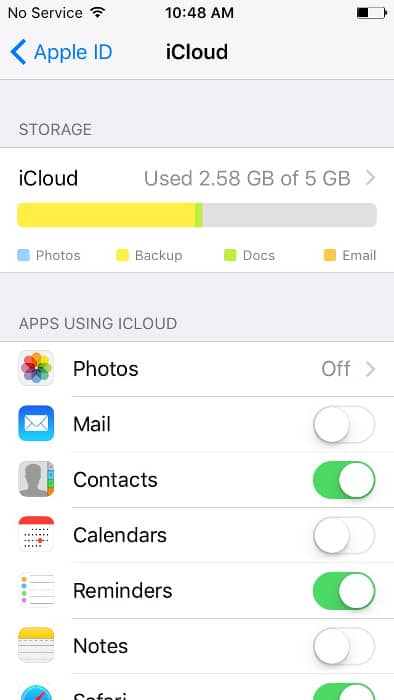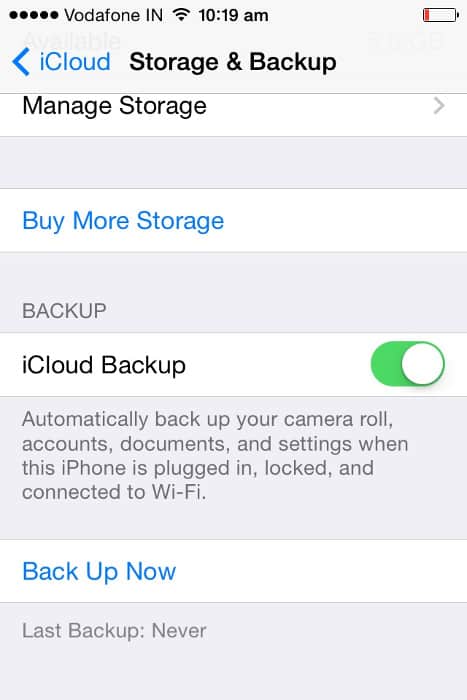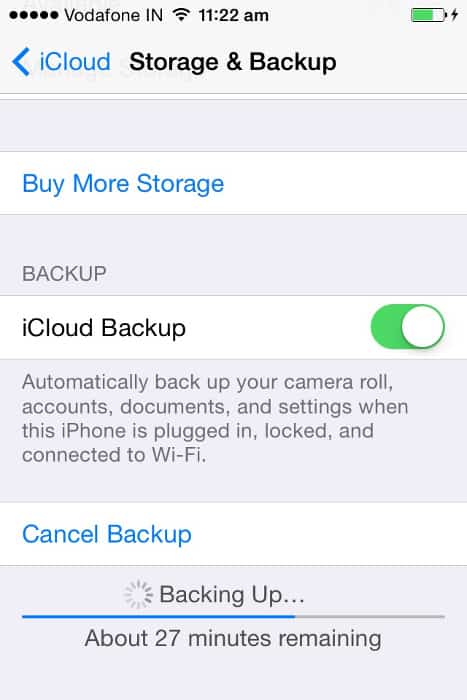كيفية عمل نسخة احتياطية من اي فون الخاص بك إلى iCloud
يعد فقدان هاتفك سيناريو كابوسًا للعديد من الأشخاص: في ضربة واحدة ، صورك ، ومعلومات الاتصال الخاصة بالأصدقاء وتاريخ الرسائل قد اختفت للتو. لذا ، فإن نسخ بياناتك احتياطيًا بشكل آمن مسبقًا هو شيء نوصي به دائمًا في Cloudwards.net.
لحسن الحظ ، إذا كان لديك جهاز iPhone ، فقد غطت Apple: خدمة النسخ الاحتياطي سهلة الاستخدام عبر الإنترنت iCloud سهلة التثبيت وتمنحك 5 غيغابايت من مساحة التخزين المجانية للتمهيد. في هذه المقالة ، سنوجهك عبر الخطوات الأربع اللازمة لعمل نسخة احتياطية لجهاز iPhone الخاص بك. لاحظ أن مستخدمي iPhone لديهم خيارات أخرى إلى جانب iCloud ، تحقق من أفضل خمس نسخ احتياطي سحابي لـ iPhone.
لا ينبغي الخلط بين iCloud وبين خدمة Apple الأخرى ، iCloud Drive. iCloud هي خدمة التخزين والنسخ الاحتياطي السحابي ، بينما يشبه iCloud Drive Dropbox ويتيح لك مشاركة المستندات وما شابه. لقد قارنا iCloud Drive بأحد مزودي الخدمة المفضلين لدينا IDrive في مقالة أخرى.
إذا كنت ترغب في معرفة المزيد عن iCloud قبل أن نبدأ ، فإما أن تحقق من عرضنا لأفضل تخزين سحابي لعام 2023 أو مراجعة الفيديو أدناه.
مراجعة فيديو iCloud
النسخ الاحتياطي لجهاز iPhone الخاص بك إلى iCloud
الآن ، بدون مزيد من اللغط ، دعنا نبدأ في النسخ الاحتياطي لجهاز iPhone الخاص بك. ستحتاج إلى ثلاثة أشياء جاهزة قبل أن نبدأ:
- جهاز iPhone يعمل بنظام iOS 5.0 على الأقل
- اتصال Wi-Fi
- كلمة المرور لمعرف Apple الخاص بك
يمكن استخدام نفس العملية للنسخ الاحتياطي واستعادة أجهزة iPad و minis. إذا كنت بحاجة إلى أكثر من 5 غيغابايت المجانية التي توفرها لك Apple ، فستوفر لك مساحة إضافية تبلغ 50 غيغابايت مقابل 0.99 دولارًا أمريكيًا فقط في الشهر ولا تعد حقًا خيارًا سيئًا إذا كنت تخطط بالفعل لاستخدامها بالكامل. إذا لم يكن ذلك كافيًا ، فلديك أيضًا خيار شراء 200 جيجابايت مقابل 2.99 دولارًا شهريًا أو 1 تيرابايت مقابل 9.99 دولارات شهريًا.
الخطوة 1: إخراج سلة المهملات
لا يمكن للشخص العادي إجراء نسخة احتياطية ناجحة بسعة 5 غيغابايت دون التخلص من بعض الأشياء. هناك طريقة سهلة لمعرفة مقدار التخزين الذي ستحتاج إليه بالنقر على “عام” ضمن “الإعدادات” ثم النقر على “الاستخدام”.
ستكون نسختك الاحتياطية تقريبًا بحجم لفة الكاميرا بالإضافة إلى جميع تطبيقاتك ، ويمكن تجاهل شريحة “التخزين الكلي” لأنها تتضمن الكثير من الأشياء الأخرى ، مثل نظام التشغيل نفسه ، والتي لم يتم نسخها احتياطيًا. شيء آخر يمكنك القيام به الآن هو الاتصال باتصال Wi-Fi والتحقق من البطارية أو الاتصال بمصدر طاقة إذا لزم الأمر.
الخطوة 2: ابحث عن زر النسخ الاحتياطي
هذه الخطوة بسيطة جدًا: على جهاز iPhone 4 ، انتقل إلى قائمة الإعدادات (تبدو مثل الترس) وقم بالتمرير لأسفل حتى ترى iCloud ؛ حدده ثم حدد “التخزين والنسخ الاحتياطي” ، أعلى “حذف حسابي” باللون الأحمر. على iPhone 5 ، يختلف الأمر قليلاً ، وتحتاج أولاً إلى النقر فوق “الإعدادات” ، ثم معرف المستخدم الخاص بك في الأعلى ، ثم النقر فوق “iCloud” و “النسخ الاحتياطي على iCloud”.
الخطوة 3: قم بتشغيل النسخ الاحتياطي
نقرة واحدة هي كل ما في هذه الخطوة: كل ما عليك فعله هو الضغط على زر التشغيل / الإيقاف على يمين المكان الذي يقول فيه “النسخ الاحتياطي على iCloud”. بمجرد تشغيله ، تنبثق رسالة تطالبك بإدخال كلمة المرور إلى Apple ID الخاص بك.
الخطوة 4: انتظر حتى يكتمل النسخ الاحتياطي
تعد هذه الخطوة أسهل بكثير ويمكن أن تتضمن أي شيء بدءًا من تناول وجبة خفيفة إلى أخذ الكلب في نزهة. بمجرد تشغيل خيار النسخ الاحتياطي على iCloud ، فسيتم عمل نسخة احتياطية لهاتفك في كل مرة يتم قفله وتوصيله بمصدر طاقة ومتصل بشبكة Wi-Fi.
إذا كنت تفضل عدم الانتظار حتى يتم استيفاء جميع هذه المعايير ، فهناك خيار آخر هو النقر حيث تقول “النسخ الاحتياطي الآن” باللون الأزرق.
بمجرد الانتهاء من النسخ الاحتياطي ، أصبحت بياناتك الآن آمنة من الضرر في السحابة ويمكنك الذهاب في عملك دون قلق.
خطوة إضافية: استعادة النسخ الاحتياطي الخاص بك
لذا ، تخيل أن الأسوأ قد حدث وفقدت جهاز iPhone الخاص بك أو تمت سرقته. نظرًا لأنك تواكب النسخ الاحتياطية ، كل ما عليك القيام به بمجرد تشغيل جهاز iPhone الجديد الخاص بك هو تشغيله ، أدخل معرف Apple الخاص بك وستتم مطالبتك إما باستخدام الهاتف كجهاز جديد تمامًا أو إذا تريد النسخ الاحتياطي من iCloud.
بمجرد اختيار iCloud ، سيطلب منك اسمك وكلمة المرور الخاصة بك وسيعرض لك آخر نسختين احتياطيتين ووقت الانتهاء. اختر ما تعتقد أنه الأفضل وسيبدو جهاز iPhone وكأنك لم تفقده أبدًا ، حتى ستظهر خلفياتك في المكان الذي تفضله.
افكار اخيرة
يعد النسخ الاحتياطي لجهاز iPhone الخاص بك أحد أسهل الأشياء التي ستقوم بها على الإطلاق ؛ كل ما عليك فعله هو اتباع الخطوات السهلة القليلة كما هو موضح أعلاه وأنت على ما يرام. يمكن أن تكون بياناتك آمنة بنقرات قليلة من إصبعك ، وبما أن iCloud مجاني لأول 5 غيغابايت ، فلن تخسر شيئًا.
على الرغم من أننا هنا في Cloudwards.net مثل iCloud جيدًا بما فيه الكفاية ، إلا أننا نشعر أنه يمكن استخدام بعض العمل هنا وهناك ، كما يمكنك أن تقرأ في مقارنتنا المقارنة على iCloud vs Dropbox. إذا لم تكن متأكدًا مما إذا كان iCloud هو الوسيلة المناسبة لك ، فتأكد أيضًا من الاطلاع على قائمتنا لأفضل خدمات التخزين السحابي.
هذا كل ما يتعلق بكيفية عمل نسخة احتياطية لجهاز iPhone الخاص بك إلى iCloud ، فأخبرنا إذا كان لديك أي اقتراحات أو أسئلة في التعليقات أدناه. شكرا لقرائتك.